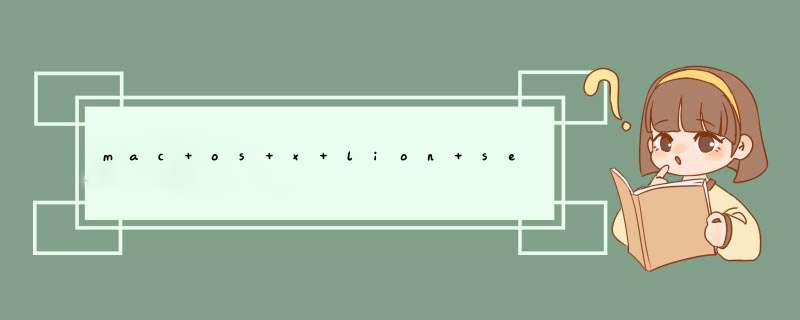
了解如何使用 POP 或 IMAP 或者 Exchange 为 Mac OS 邮件程序设置与 Exchange 帐户的连接。
如果运行的是 Mac OS 10.6 Snow Leopard 或 Mac OS 10.7 Lion,则可以使用这些版本附带提供的邮件程序通过 Microsoft Exchange 帐户自动连接到您的电子邮件帐户。
如果运行的是 Mac OS 10.4 Tiger 或 Mac OS 10.5 Leopard,您仍可以使用 Mac 邮件应用连接到您的帐户。但是,您无需使用 Internet 消息访问协议(IMAP) 或邮局协议 (POP) 连接到您的帐户。
使用 Exchange 帐户进行连接这一方法需要的步骤比使用 IMAP 或 POP 要少。当使用 Mac OS 10.6 Snow Leopard 或 Mac OS 10.7 Lion,并使用 Exchange 帐户进行连接时,您可以使用通过 IMAP 或 POP 连接的用户不可用的功能(包括 iCal 和通讯簿)。这些程序可帮助您管理您的日历和通讯簿。
本文内容
使用 Mac OS 10.6 Snow Leopard 或 Mac OS 10.7 Lion 设置 Exchange 帐户
在 Mac OS X 上设置 POP 或 IMAP
查找 POP 或 IMAP 服务器设置
我还需了解哪些信息?
使用 Mac OS 10.6 Snow Leopard 或 Mac OS 10.7 Lion 设置 Exchange 帐户帐户
如果运行的是 Mac OS 10.6 Snow Leopard 或 Mac OS 10.7 Lion,请按照以下步骤使用 Exchange 帐户设置与您的电子邮件的链接。
打开 Mail,然后执行下列操作之一:
如果您从未使用过“邮件”设置电子邮件帐户,则“欢迎使用邮件”页面将会打开。 转到步骤 2。
如果您曾使用过“邮件”创建电子邮件帐户,请在“邮件”菜单上单击“首选项”。 在“帐户”选项卡上,单击“添加”添加图标 以打开“添加帐户”窗口。
在“欢迎使用邮件”或“添加帐户”窗口上,执行以下操作:
在“完整名称”框中,键入要向收到您的电子邮件的人员显示的名称。
在“电子邮件地址”框中,键入您的主要电子邮件地址。
在“密码”框中,键入您的电子邮件帐户的密码,然后单击“继续”。
邮件程序使用您输入的信息来尝试自动设置您的电子邮件帐户。
如果邮件程序能够自动设置您的帐户,请在“帐户摘要”对话框中的“也设置”下方,选择您希望用于该帐户的其他选项。
如果希望使用 Mac OS 10.6 Snow Leopard 或 Mac OS10.7 Lion 中未包括的通讯簿程序,请选择“通讯簿联系人”。
如果希望使用 Mac OS 10.6 Snow Leopard 或 Mac OS10.7 Lion 中未包括的 iCal 日历程序,请选择“iCal 日历”。
选择所需选项后,单击“创建”。
如果邮件程序不能自动设置您的帐户,请稍等几分钟或几小时,然后重复这些步骤。如果重复步骤之后,邮件仍不能自动设置帐户,请参阅本文中的我还需了解哪些信息?。
返回页首
在 Mac OS X 上设置 POP 或 IMAP
如果使用的是 Mac OS X 10.4 Tiger 或 Mac OS X 10.5 Leopard,您仍可以设置对您的帐户的 POP 或 IMAP 访问。但是,当使用 POP 或 IMAP 时,您无法使用通过 Exchange 帐户进行连接的用户可用的日历和联系人功能。
打开 Mail,然后执行下列操作之一:
如果您从未使用过“邮件”设置电子邮件帐户,则“欢迎使用邮件”页面将会打开。 转到步骤 2。
如果您曾使用过“邮件”创建电子邮件帐户,请在“邮件”菜单上单击“首选项”。 在“帐户”选项卡上,单击“添加”添加图标 以打开“添加帐户”窗口。
在“欢迎使用邮件”或“添加帐户”窗口上,执行以下操作:
在“完整名称”框中,键入要向收到您的电子邮件的人员显示的名称。
在“电子邮件地址”框中,键入您的主要电子邮件地址。
在“密码”框中,键入您的电子邮件帐户的密码,然后单击“继续”。
在“接收邮件服务器”窗口中,输入以下内容:
在“帐户类型”旁边,选择“POP”或“IMAP”。IMAP 支持更多功能。
在“说明”框中,输入将提醒您此电子邮件帐户用途的名称.。
在“接收邮件服务器”框中,键入 IMAP4 或 POP3 服务器名称。如果您要连接到您的 Office 365 电子邮件,则 IMAP 或 POP 服务器名称是 outlook.office365.com。如果您不使用 Office 365,请参阅本文后面的查找 POP 或 IMAP 服务器设置。
在“用户名”框中,键入您的主要电子邮件地址。
在“密码”框中,如有必要,请键入电子邮件帐户的密码。
单击“继续”。邮件将使用默认设置测试接收服务器的连接。
注意 如果测试不成功,再次单击“继续”。您可以在完成此过程后验证您的设置。
在“发送邮件服务器”窗口中,执行以下操作:
在“说明”框中,键入此邮件服务器的名称,例如“Outlook 发送服务器”。
在“发送邮件服务器”框中,键入 SMTP 服务器名称。如果您要连接到您的 Office 365 电子邮件,则 SMTP 服务器名称是 smtp.office365.com。如果您不使用 Office 365,请参阅本文后面的查找 POP 或 IMAP 服务器设置。
选中“仅使用此服务器”复选框
选中“使用身份验证”复选框。您为传入服务器输入的用户名和密码将分别出现在“用户名”和“密码”框中。相同值对于发送服务器相同。单击“继续”。
单击“继续”。邮件将使用默认设置测试发送服务器的连接。
注意 如果测试不成功,再次单击“继续”。您可以在完成此过程后验证您的设置。
如果使用的是 IMAP4,请在“帐户摘要”框中单击“创建”。
如果使用的是 POP 3,建议您将客户端设置为在服务器上保留检索到您的本地计算机的邮件的副本。这使您能够从不同邮件程序访问您的邮件。要在服务器上保留邮件的副本,请执行以下操作:
在“帐户摘要”对话框中,清除“将帐户联机”复选框,然后单击“创建”。
在邮件程序的“邮件”菜单上,单击“首选项”。
在“帐户”选项卡上的导航窗格中,选择所需帐户。
在右窗格中,单击“高级”。
清除“检索邮件后从服务器中删除副本”复选框,然后关闭“帐户”窗口。
如果不希望邮件程序在服务器上保留邮件的副本,请选中“将帐户联机”复选框,然后单击“创建”。
查找您的 POP 或 IMAP 服务器设置
如果您要连接到 Office 365 电子邮件,则不需要查找您的设置。对于 Office 365,IMAP 和 POP 的服务器名称是 outlook.office365.com,而 SMTP 的服务器名称则是 smtp.office365.com。
如果您不连接到 Office 365 电子邮件,请执行下列操作以查找您的设置。
使用 Outlook Web App 来登录到您的帐户。有关帮助,请参阅登录到 Outlook Web App。
在 Outlook Web App 中,单击“设置”“设置”图标 >“选项”>“帐户”>“我的帐户”>“POP 和 IMAP 访问的设置”。
POP3、IMAP4 和 SMTP 服务器名称和其他可能需要输入的设置均在“POP 和 IMAP 访问设置”页面上的“POP 设置”或“IMAP 设置”以及“SMTP 设置”下列出。
我还需了解哪些信息?
如果尚未注册您的帐户,则通过 Mail for Mac 连接到您的电子邮件帐户可能会失败。如果您的电子邮件帐户类型要求注册,则您可以在首次登录到 Outlook Web App 时即进行注册。登录到您的帐户,然后注销。然后尝试使用 Mail for Mac 进行连接。有关如何使用 Outlook Web App 登录到您的帐户的详细信息,请参阅登录到 Outlook Web App。
Airmail作为第三方邮件客户端基本上都不支持直接绑定支持,每个邮箱设置需要自己设置。
操作如下:
一、配置163网易邮箱(以163为例详细操作步骤,其它邮箱简要带过)
1.登陆邮箱进入设置开启服务。
2.在第一步开启服务中会跳出界面显示授权码;此处需记下授权码,后面有需要用到。
3.其它选项可根据自己的要求更改即可,设置完毕;进入Airmail偏好设置
5添加邮箱
6.填入信息添加邮箱
以上就是完整添加163网易邮箱步骤,其它邮箱都操作方法大同小异。下面简要概括其它个别邮箱配置。
二、配置QQ邮箱
选择Generic POP3
依次输入
姓名
账号
生成的安全吗
接收服务器: pop.qq.com
发件服务器: smtp.qq.com
三、配置阿里邮箱
选择iMAP
依次输入
姓名
账号
密码
收件服务器: imap.mxhichina.com
发件服务器: smtp.mxhichina.com
欢迎分享,转载请注明来源:夏雨云

 微信扫一扫
微信扫一扫
 支付宝扫一扫
支付宝扫一扫
评论列表(0条)